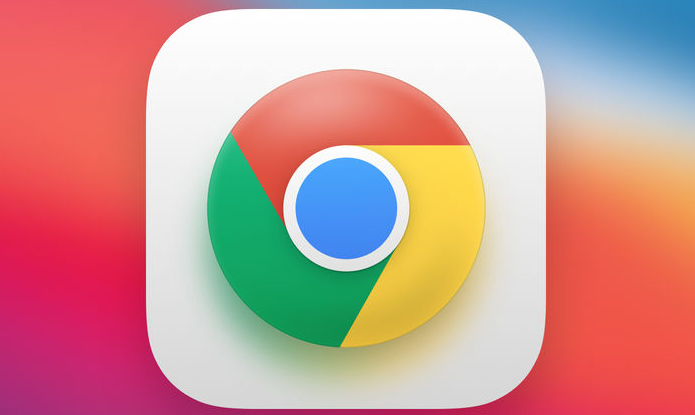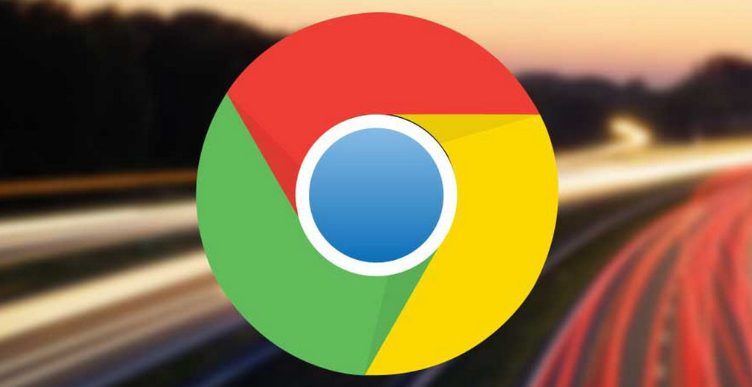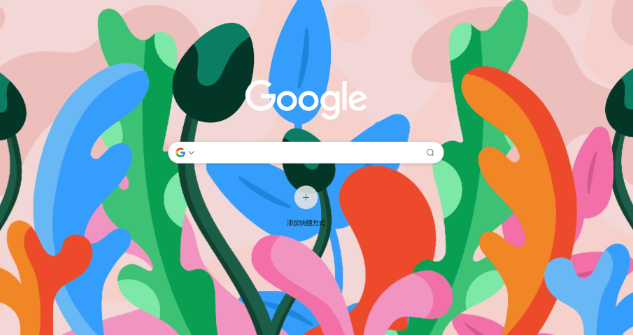教程详情

打开设置菜单启动操作。运行谷歌浏览器后点击右上角三个垂直点图标,从下拉选项里选取“设置”进入配置界面。找到并点击左侧栏的“隐私和安全”分类项,这里集中管理着与用户个人信息相关的所有功能模块。
选择清除浏览数据类型。在对应页面中找到“清除浏览数据”按钮点击打开对话框,此处列出了多种可删除的数据类别包括浏览记录、Cookie及其他网站数据、缓存的图片和文件等。根据实际需求勾选需要清理的项目,比如选择删除全部历史访问痕迹或仅移除临时保存的图片资源。
设定时间范围参数。对话框顶部设有时间筛选器,默认显示最近一小时内的记录,也可手动调整为过去24小时、7天、4周甚至不限时间。若希望完全清除所有累积的数据,应选择“不限时间”确保无残留信息留存。
执行确认清理动作。完成上述配置后点击底部的“清除数据”按钮开始处理选定内容。系统将自动扫描并移除符合要求的隐私相关文件,过程中无需额外干预。清理完成后浏览器会重新加载当前页面的新副本以应用更改效果。
禁用不必要的扩展程序。进入chrome://extensions/页面查看已安装的插件列表,对那些可能收集用户行为的第三方工具进行停用或卸载处理。特别是广告拦截类扩展有时也会监控用户的网络活动,建议仅保留必要的功能组件。
管理网站权限设置。访问任意网页时注意地址栏左侧出现的锁形图标,点击它可以查看该站点被授权使用的设备功能如摄像头、麦克风、地理位置等权限状态。定期审查并撤销不再需要的许可,防止敏感信息被滥用。
启用安全浏览模式。在设置的安全部分开启“安全浏览”选项,此特性能够实时检测恶意软件和钓鱼网站威胁,为用户提供额外的防护层。同时保持浏览器自动更新机制处于激活状态,及时获取最新的安全补丁修复漏洞。
使用隐身窗口浏览。对于不希望留下任何痕迹的特殊会话,可以通过新建隐身标签页来实现。在这种模式下不会记录浏览历史、下载记录以及表单填写的信息,适合处理临时性的私密事务。
导出导入书签备份。虽然书签本身不涉及直接的隐私泄露风险,但其中可能包含指向个人账户登录页面的快捷方式。定期将重要书签导出到本地文件作为备份,并在需要时通过导入功能恢复,避免因误操作导致关键链接丢失。
配置密码保存策略。进入设置中的“自动填充”区域管理已存储的账号凭据,删除不再使用的旧密码条目。还可以设置主密码来加密整个密码库,增加一层额外的安全保障措施。
通过上述步骤逐步排查并解决问题根源。实际运用时建议优先处理核心功能配置,再细化个性化选项调整。每次修改设置后观察浏览器行为变化,重点测试关键功能的可用性与系统资源的占用平衡,确保设置方案真正生效且未引入新的问题。